前言
PSoC® Creator™ 是一種集成設計環境 (IDE),它可以用於設計使用 Cypress 的 PSoC 4、PSoC 5LP 和 PSoC 6 MCU 系列的系統級芯片 (SoC) 應用。本篇將進行PSoC® Creator™ 介面講解。
- 介面說明
上方黃色字 為工具列表,是放快捷及工具選單相關
下方綠色字 為Debug訊息(Errors and Warnings View),在build code之後會產生相關訊息在此產生
左邊藍色字 為project內容(Workspace View),打開project後會列出code目錄的樹狀結構及project內建的圖形參數設定選項
右邊紅色字 為Start頁面(Code View),選定project內的程式檔案後會呈現內容的地方

這邊會說明各個區塊詳細內容
- 工具列表
- File(檔案):在 File 工作列表中,您可以執行與檔案和專案相關的操作,如創建新檔案、開啟現有檔案、儲存檔案、導入和匯出檔案等。
- Edit(編輯):Edit 工作列表包含了編輯程式碼和文本的相關操作,如複製、貼上、撤消、重做、尋找和取代等。您可以使用這些功能在程式碼視圖和其他文本編輯區域進行常見的編輯操作。
- View(視圖):在 View 工作列表中,您可以設置 IDE 的顯示方式和配置。這包括打開或關閉各種視窗和面板,切換佈局(如程式碼視圖和元件視圖),以及設置其他外觀和顯示選項。
- Project(專案):Project 工作列表提供了對專案的管理和操作。您可以創建新專案、打開現有專案、編譯專案、建置專案、配置專案設定,以及導航和修改專案中的文件和資源。
- Debug(調試):Debug 工作列表提供了與調試功能相關的操作。這包括開始調試、停止調試、設置斷點、觀察變數和狀態,以及進行單步運行等調試操作。
- Tools(工具):Tools 工作列表包含了各種工具和實用程序,可用於協助開發和測試。這包括版本控制工具、程式燒錄工具、性能分析工具和代碼生成器等。
- Window(視窗):Window 工作列表用於管理和導航 IDE 中的窗口和視圖。您可以在這裡打開或關閉不同的編輯器視圖、調試視圖和其他面板,以便根據需要配置 IDE 的工作區。
- Debug訊息頁面
- 問題與警告視圖(Errors and Warnings View)會顯示編譯和建置過程中出現的任何錯誤或警告信息。您可以通過點擊相應的錯誤或警告,直接導航到程式碼的相應位置,以進行調試和修正。
- 調試視圖(Debug View)調試視圖用於在PSoC微控制器上進行硬體和軟體調試。您可以設置斷點、執行單步運行、監視變數和觀察程式狀態,以幫助您找到和修復錯誤。
- 編譯與建置視圖(Build View):編譯與建置視圖顯示了專案的編譯和建置過程。您可以在這裡查看編譯器的輸出、錯誤消息和建置進度。
- Project內容(Workspace View)
- 工作區視圖(Workspace View):在工作區視圖中,您可以管理您的專案和文件。您可以創建新專案、打開現有專案、瀏覽文件結構,以及執行其他與專案管理相關的操作。
- 專案(Projects):工作區視圖通常以專案為單位進行組織。每個專案在工作區中都有其自己的樹狀結構,並包含專案相關的資源,如程式檔案、資源檔案、庫檔案等。
- 資料夾(Folders):專案中的檔案和資源可以組織在不同的資料夾中,以便更好地組織和管理。在工作區視圖中,您可以看到這些資料夾結構,並可以展開或摺疊以顯示或隱藏其中的檔案。
- 檔案類型(File Types):工作區視圖可能根據檔案類型將檔案分類為不同的類別。例如,程式檔案(.c、.h)可以分類在一個類別中,資源檔案(.cydwr、.cyprj)可以分類在另一個類別中,庫檔案(.a、.lib)可以分類在另一個類別中等等。
- 設定(Configurations):如果專案支援多種設定(例如 Debug 和 Release 配置),則工作區視圖可能會按照這些設定來組織和顯示專案和相關檔案。
- Start頁面
- 程序視圖(Code View):程式視圖是用於編寫和編輯應用程式的主要區域。您可以在程式視圖中撰寫C語言程式碼,編輯文件,以及瀏覽和編輯專案中的其他程式檔案。
- 可以找尋之前的專案以及範例程式
- 語法突出顯示:PSoC Creator 會根據您所使用的語言(如C、C++等)對程式碼進行語法突出顯示。這有助於區分關鍵字、變數、函數等元素,使程式碼更易讀和理解。
- 自動完成和代碼建議:PSoC Creator 提供自動完成和代碼建議功能,當您輸入程式碼時,它會根據上下文提供可能的選項和建議。這可以節省時間並減少錯誤,特別是在輸入長型別名稱或函數呼叫時。
- 函數和變數定義跳轉:在程序視圖中,您可以單擊函數調用或變數使用處,以跳轉到其定義的位置。這使您能夠快速瀏覽程式碼並查看相關的定義和實現。
- 調試支援:如果您在程式碼中設置了斷點或啟用了調試模式,則程序視圖還可以提供相應的調試支援。您可以單步運行程式碼、觀察變數的值、檢查堆疊等,以幫助您進行程式碼的調試和錯誤排除。
- 程式碼折疊:如果程式碼很長,您可以使用程式碼折疊功能來隱藏或展開特定區域的程式碼。這可以提高程式碼的可讀性,使您能夠更好地專注於您感興趣的部分。
- 工具列表細項

上方工具列的選單從左到右有,檔案,編輯,畫面,專案,build相關,Debug相關,額外工具,視窗相關,Help的內容
下方快捷鍵從左到右有,放大倍率,放大按鈕,縮小按鈕,建立專案,新增檔案,打開專案,打開檔案,存擋,存所有的檔案,列印,列印預覽,剪下,複製,貼上,刪除,undo,redo,尋找,build設定
- TopDesign
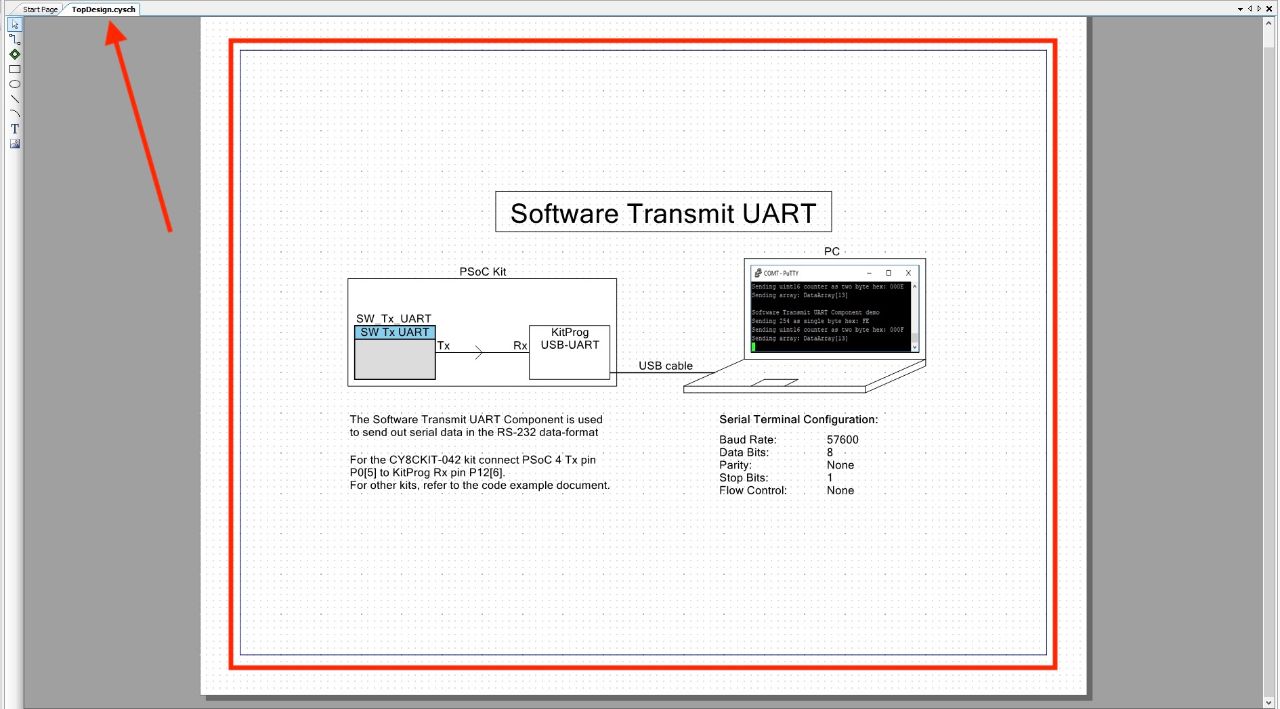
TopDesign是一個圖形化的編輯器,用於設計和配置整個系統的硬體和軟體。它是專案的主要視圖,提供了一個可視化的方式來組織和連接各種元件、介面和功能。
在 TopDesign 中,可以建立和編輯自己的系統架構,包括微控制器、外部元件、模組、資源配置等。可以從元件目錄中選擇所需的元件,並將它們拖放到設計區域中。然後可以通過連接元件的引腳和設定元件的屬性,來建立元件之間的互連關係和通訊。
TopDesign 還提供了對每個元件的詳細配置設定的能力。可以進入元件的配置視圖,設置元件的屬性、引腳分配、時脈設置、觸發條件等等。這些配置選項可以根據自己的需求和系統設計來調整。
在設計完成後,可以使用 PSoC Creator 的編譯和建置功能來生成所需的程式碼和輸出文件。編譯和建置過程將基於您的 TopDesign 配置和元件選擇生成對應的初始化程式碼和佈局資訊。
總之,TopDesign 是 PSoC Creator 中的一個重要工具,用於圖形化地設計、配置和連接系統的硬體和軟體。它提供了一個直觀的方式來建立和編輯您的專案,並將各個元件整合到一個完整的系統中。- Component catalog
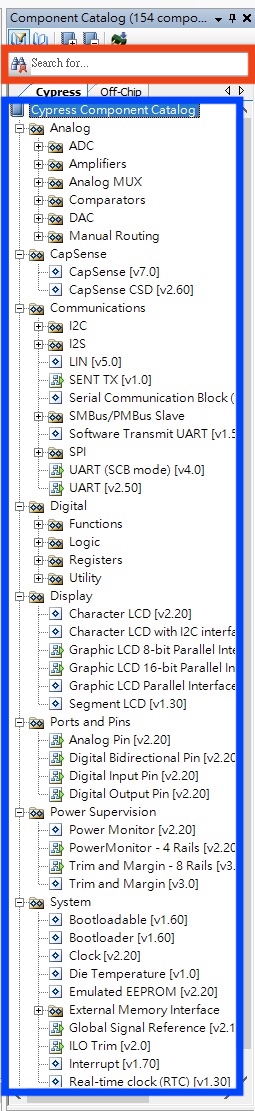
Component catalog是 PSoC Creator 中的一個功能面板,用於展示可用的元件和模組庫。它提供了一個快速瀏覽和選擇元件的方式,以構建和擴充自己的專案。
在 Component catalog 中,可以找到各種元件和模組,例如微控制器、通信介面、數位邏輯、模擬元件、模數轉換器等等。這些元件通常是由 Cypress(現在是 Infineon Technologies)提供,並且特別針對 PSoC 系列微控制器進行了優化和整合。
可以從 Component catalog 中選擇所需的元件,並將其拖放到 TopDesign(頂層設計)區域中。這樣,可以將這些元件添加到自己的專案中並進行相關的配置和連接。在元件的配置視圖中,可以設定元件的屬性、引腳分配、時脈設置等等。
Component catalog 還提供了各種篩選和搜尋選項,以幫助快速找到所需的元件。可以按類別、名稱、供應商、關鍵字等進行篩選,以縮小元件列表。
總之,Component catalog 是 PSoC Creator 中一個方便的工具,用於瀏覽、選擇和添加元件到您的專案中。它提供了一個集中的位置,快速找到所需的元件並進行相關的配置和連接。
其中紅色框是可以輸入想要搜尋的元件,藍色框是列出所有的元件,利用元件可以拖拉到TopDesign圖中,
評論